前書き
バージョン管理は、現代のソフトウェア開発に不可欠なツールとなっています。 バージョン管理システムにより、ソースレベルでソフトウェアを追跡できます。 変更を追跡し、前の段階に戻り、ベースコードから分岐して、ファイルとディレクトリの代替バージョンを作成できます。
最も人気のあるバージョン管理システムの1つはgitです。 多くのプロジェクトはファイルをGitリポジトリに保持しており、GitHubやBitbucketなどのサイトでは、Gitとのコードの共有と貢献がこれまで以上に簡単になりました。
このガイドでは、GitをCentOS 7サーバーにインストールする方法を示します。 すぐにコラボレーションを開始できるようにGitをセットアップする方法とともに、それぞれ独自の利点があるいくつかの異なる方法でソフトウェアをインストールする方法について説明します。
前提条件
このガイドを始める前に、最初に完了する必要があるいくつかのステップがあります。
CentOS 7サーバーをインストールし、sudo権限を持つroot以外のユーザーで構成する必要があります。 まだこれを行っていない場合は、CentOS 7 initial server setup guideの手順1〜4を実行して、このアカウントを作成できます。
非rootユーザーを取得したら、それを使用してCentOSサーバーにSSH接続し、Gitのインストールを続行できます。
Gitをインストールする
このセクションでは、Gitをインストールする最も一般的な2つの方法について説明します。 各オプションにはそれぞれ長所と短所があり、選択はユーザーのニーズによって異なります。 たとえば、Gitソフトウェアの更新を維持したいユーザーは、yumを使用してGitをインストールしたいのに対し、Gitの特定のバージョンによって提供される機能が必要なユーザーは、そのバージョンをソースからビルドしたいと思うでしょう。
[[option-one --- install-git-with-yum]] ===オプション1—Yumを使用してGitをインストールします
Gitをインストールしてすぐに使用できるようにする最も簡単な方法は、CentOSのデフォルトリポジトリを使用することです。 これは最速の方法ですが、この方法でインストールされるGitバージョンは、利用可能な最新バージョンよりも古い場合があります。 最新のリリースが必要な場合は、ソースからgitをコンパイルすることを検討してください(このメソッドの手順は、このチュートリアルのさらに下にあります)。
CentOSのネイティブパッケージマネージャーであるyumを使用して、CentOSのリポジトリで利用可能な最新のgitパッケージを検索してインストールします。
sudo yum install gitコマンドがエラーなしで完了すると、gitがダウンロードおよびインストールされます。 正しく機能していることを再確認するには、Gitの組み込みバージョンチェックを実行してみてください。
git --versionそのチェックでGitのバージョン番号が生成された場合は、この記事のさらに下にあるSetting up Gitに進むことができます。
[[option-two --- install-git-from-source]] ===オプション2—ソースからGitをインストールします
利用可能なGitの最新リリースをダウンロードする場合、または単にインストールプロセスの柔軟性を高めたい場合は、ソースからソフトウェアをコンパイルするのが最善の方法です。 これには時間がかかり、yumパッケージマネージャーを介して更新および保守されることはありませんが、CentOSリポジトリーを介して利用できるものよりも新しいバージョンをダウンロードでき、オプションをある程度制御できます。含めることができます。
始める前に、gitが依存するソフトウェアをインストールする必要があります。 これらの依存関係は、ソースからバイナリをビルドするために必要なツールとともに、すべてデフォルトのCentOSリポジトリで利用できます。
sudo yum groupinstall "Development Tools"
sudo yum install gettext-devel openssl-devel perl-CPAN perl-devel zlib-devel必要な依存関係をインストールしたら、GitHubでプロジェクトのreleases pageにアクセスして、必要なGitのバージョンを検索できます。
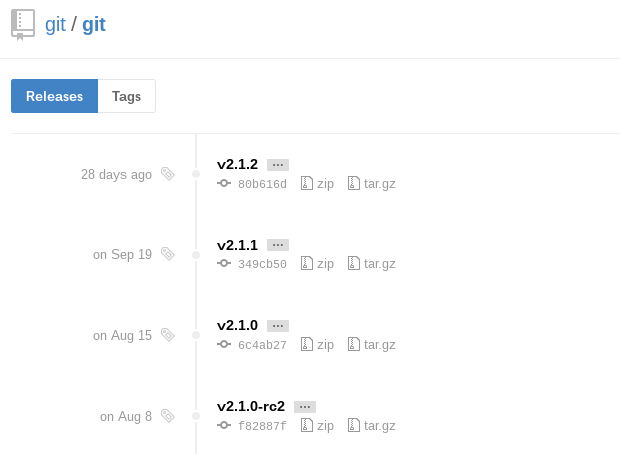
リストの一番上にあるバージョンは最新のリリースです。 名前に-rc(「リリース候補」の略)が含まれていない場合、それは安定したリリースであり、安全に使用できることを意味します。 ダウンロードするバージョンをクリックして、そのバージョンのリリースページに移動します。 次に、Source code (tar.gz)ボタンを右クリックして、リンクをクリップボードにコピーします。

次に、CentOSサーバーでwgetコマンドを使用して、コピーしたリンクからソースアーカイブをダウンロードし、作業を容易にするために、プロセスで名前をgit.tar.gzに変更します。
Note:は、ダウンロードしたリリースが異なる可能性があるため、コピーしたURLが私のものと異なる場合があります。
wget https://github.com/git/git/archive/v2.1.2.tar.gz -O git.tar.gzダウンロードが完了したら、tarを使用してソースアーカイブを解凍できます。 解凍が正しく行われるようにするには、いくつかの追加フラグが必要です。zはアーカイブを解凍し(すべての.gzファイルが圧縮されているため)、xはアーカイブから個々のファイルとフォルダーを抽出します、およびfは、使用するファイル名を宣言していることをtarに通知します。
tar -zxf git.tar.gzこれにより、ダウンロードしたGitのバージョンにちなんで名付けられたフォルダーに圧縮ソースが解凍されます(この例では、バージョンは2.1.2であるため、フォルダーの名前はgit-2.1.2です)。 ビルドの構成を開始するには、そのフォルダーに移動する必要があります。 フォルダ内の完全なバージョン名を気にする代わりに、ワイルドカード(*)を使用して、そのフォルダに移動する際の手間を省くことができます。
cd git-*ソースフォルダーに移動したら、ソースビルドプロセスを開始できます。 これは、ソフトウェアの依存関係やハードウェア構成などのビルド前チェックから始まります。 make configureによって生成されるconfigureスクリプトを使用して、必要なすべてをチェックできます。 このスクリプトはまた、--prefixを使用して/usr/local(Linuxプラットフォームのデフォルトのプログラムフォルダー)を新しいバイナリの適切な宛先として宣言し、Makefileを作成して次のステップ。
make configure
./configure --prefix=/usr/localMakefileは、makeユーティリティによって処理されるスクリプト可能な構成ファイルです。 Makefileは、プログラムを正しく実行できるように、プログラムをコンパイルしてCentOSインストールにリンクする方法をmakeに指示します。 Makefileを配置したら、make installを(sudo特権で)実行して、ソースコードを動作するプログラムにコンパイルし、サーバーにインストールできます。
sudo make installこれで、Gitがビルドされ、CentOS 7サーバーにインストールされます。 正しく機能していることを再確認するには、Gitの組み込みバージョンチェックを実行してみてください。
git --versionそのチェックでGitのバージョン番号が生成された場合は、以下のSetting up Gitに進むことができます。
Gitをセットアップする
gitがインストールされたので、正しい情報が添付されたコミットメッセージが生成されるように、自分に関する情報を送信する必要があります。 これを行うには、git configコマンドを使用して、コミットに埋め込みたい名前と電子メールアドレスを指定します。
git config --global user.name "Your Name"
git config --global user.email "[email protected]"これらの構成が正常に追加されたことを確認するために、次のように入力して設定されたすべての構成アイテムを確認できます。
git config --listuser.name=Your Name
[email protected]この構成により、エラーメッセージが表示され、コミットの送信後にコミットを修正する手間が省けます。
結論
これで、gitがインストールされ、システムで使用できるようになります。 Gitの使用方法の詳細については、これらの詳細な記事をご覧ください。